Một số người dùng gần đây đã báo cáo đã nhìn thấy một Lỗi D3D nghiêm trọng trong khi chơi Trò chơi làm lại Resident Evil 4 . Nếu bạn gặp phải vấn đề này, thì bài đăng này sẽ có thể giúp bạn.
bánh răng chiến tranh 4 đóng băng pc
Sửa lỗi Fatal D3D trong Resident Evil 4 Remake
Để khắc phục Lỗi D3D nghiêm trọng khi khởi chạy Resident Evil 4 Remake , trên PC chạy Windows 11/10 của mình, bạn có thể làm theo các đề xuất sau để giải quyết sự cố:
- Kiểm tra tính tương thích của hệ thống
- Xác minh tính toàn vẹn của tệp trò chơi
- Chạy chẩn đoán DirectX
- Chạy trò chơi với tư cách quản trị viên
- Cài đặt đồ họa thấp hơn
- Cài đặt phiên bản C++ Redistributable mới nhất
- Cập nhật trình điều khiển đồ họa
- Khắc phục sự cố trò chơi ở Chế độ khởi động sạch
Bây giờ chúng ta hãy xem những điều này một cách chi tiết.
1] Kiểm tra tính tương thích của hệ thống
Trước khi bắt đầu với các phương pháp khắc phục sự cố khác nhau, hãy kiểm tra xem thiết bị của bạn có đáp ứng các yêu cầu được đề xuất hay không. Dưới đây là các yêu cầu được đề xuất để chạy Resident Evil 4 Remake:
- BẠN: Windows 10 (64-bit)/Windows 11 (64-bit)
- bộ vi xử lý: AMD Ryzen 5 3600 / Intel Core i7 8700
- Ký ức: RAM 16 GB
- đồ họa: AMD Radeon RX 5700 / NVIDIA GeForce GTX 1070
- DirectX: Phiên bản 12
- Mạng: kết nối Internet băng thông rộng
- Ghi chú bổ sung: Hiệu suất ước tính: 1080p/60fps ・Tốc độ khung hình có thể giảm trong các cảnh sử dụng nhiều đồ họa.・Cần có AMD Radeon RX 6700 XT hoặc NVIDIA GeForce RTX 2070 để hỗ trợ dò tia.
2] Xác minh tính toàn vẹn của tệp trò chơi

Các tệp trò chơi có thể bị hỏng do lỗi hoặc bản cập nhật gần đây. Đây cũng có thể là lý do tại sao vấn đề này gây phiền hà cho bạn. Xác minh các tập tin trò chơi trên PC của bạn và kiểm tra xem sự cố đã được khắc phục chưa. Đây là cách nó được thực hiện:
- Mở Hơi nước và bấm vào Thư viện .
- Nhấp chuột phải vào Resident Evil 4 làm lại từ danh sách và chọn Thuộc tính > Tệp cục bộ.
- Sau đó bấm vào Xác minh tính toàn vẹn của tệp trò chơi .
3] Chạy Chẩn đoán DirectX
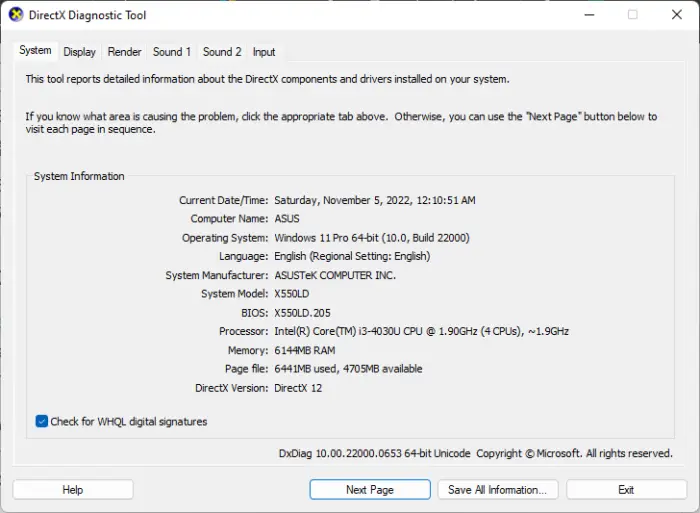
Bằng cách sử dụng Công cụ chẩn đoán DirectX, người dùng có thể khắc phục sự cố liên quan đến DirectX. Công cụ này có thể tạo tệp báo cáo văn bản dxdiag với thông tin chi tiết về đồ họa, âm thanh, v.v. của PC. Chạy ứng dụng Công cụ chẩn đoán DirectX và xem lỗi Fatal D3D đã được khắc phục chưa.
4] Chạy trò chơi với tư cách quản trị viên
Chạy trò chơi với tư cách quản trị viên đảm bảo trò chơi không bị sập do thiếu quyền.
Để làm như vậy, nhấp chuột phải vào Ác nhân cư trú 4.exe tập tin và chọn Chạy như quản trị viên .
5] Cài đặt đồ họa thấp hơn
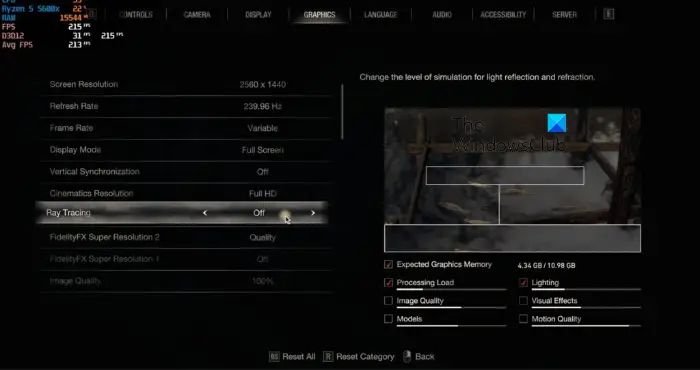
windows 10 không thể kết nối với lỗi mạng này
Nếu cài đặt đồ họa cao hơn mức mà hệ thống của bạn có thể xử lý, điều đó có thể gây quá tải cho GPU của bạn và gây ra lỗi trong trò chơi. Hạ thấp cài đặt đồ họa và xem lỗi D3D đã được khắc phục chưa. Đây là cách:
- Phóng Ác Nhân 4 và đi đến Tùy chọn .
- Điều hướng đến đồ họa chuyển hướng.
- Đặt Chất lượng kết cấu xuống mức thấp nhất và Tắt Có hi vọng .
- Khởi động lại trò chơi và xem lỗi có được khắc phục không.
6] Cài đặt phiên bản C++ Redistributable mới nhất
C++ Redistributable là một tập hợp các tệp thư viện thời gian chạy cho phép sử dụng mã được phát triển trước và cho phép cài đặt nhiều ứng dụng. Nếu các gói của nó bị xóa hoặc bị hỏng, nó có thể ngăn một số chương trình hoạt động bình thường. Trong trường hợp đó, bạn sẽ cần cài đặt lại phiên bản được yêu cầu. Đây là cách bạn có thể cập nhật Visual C++ Có thể phân phối lại .
7] Cập nhật trình điều khiển đồ họa
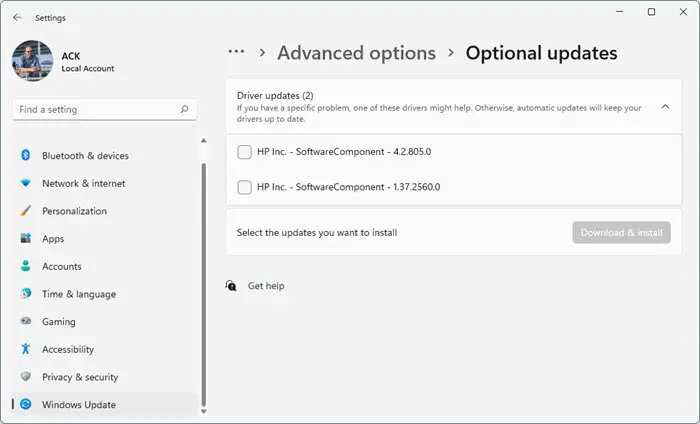
Để chạy trò chơi một cách hiệu quả, cần có dung lượng bộ nhớ đồ họa được chỉ định. Trình điều khiển đồ họa lỗi thời có thể gây ra lỗi Fatal D3D trong Resident Evil 4 Remake. Đây là cách bạn có thể cập nhật trình điều khiển đồ họa .
Trình cập nhật NV sẽ tiếp tục cập nhật Trình điều khiển card đồ họa NVIDIA. Bạn cũng có thể ghé thăm trang web của nhà sản xuất máy tính của bạn để tải xuống và cài đặt trình điều khiển. Một số bạn có thể muốn sử dụng phần mềm cập nhật trình điều khiển miễn phí hoặc các công cụ như Tự động phát hiện trình điều khiển AMD , Tiện ích cập nhật trình điều khiển Intel , hoặc Tiện ích cập nhật Dell để cập nhật trình điều khiển thiết bị của bạn.
8] Khắc phục sự cố trò chơi ở Chế độ khởi động sạch
Sự can thiệp do các ứng dụng của bên thứ ba đôi khi có thể khiến các ứng dụng và trò chơi bị trục trặc. Để khắc phục điều này, thực hiện Khởi động sạch để đảm bảo hệ điều hành tải với các tệp hệ thống và trình điều khiển thiết bị tối thiểu.
Nếu như Resident Evil 4 làm lại chạy trơn tru trong Trạng thái khởi động sạch, kích hoạt thủ công hết quy trình này đến quy trình khác và xem thủ phạm nào gây ra sự cố cho bạn. Khi bạn đã xác định được nó, bạn phải vô hiệu hóa hoặc gỡ cài đặt phần mềm sử dụng quy trình thủ phạm này.
Đọc: Resident Evil Village liên tục gặp sự cố khi khởi chạy trên PC Windows
Chúng tôi hy vọng bài đăng này đã giúp bạn.
Điều gì gây ra lỗi D3D?
D3D là viết tắt của Direct3D, tức là một API được sử dụng bởi các trò chơi và ứng dụng đa phương tiện. Lỗi D3D thường xảy ra nếu bạn chạy trò chơi trên thiết bị không được hỗ trợ. Tuy nhiên, nó cũng có thể xảy ra nếu trình điều khiển đồ họa đã lỗi thời hoặc bị hỏng.
Làm cách nào để khắc phục lỗi thiết bị D3D?
Để khắc phục lỗi thiết bị D3D, hãy đặt Chất lượng kết cấu ở mức thấp nhất và tắt tính năng Truy tìm tia trong cài đặt đồ họa của trò chơi. Tuy nhiên, nếu cách đó không hiệu quả, hãy cập nhật trình điều khiển đồ họa và C++ Redistributable.
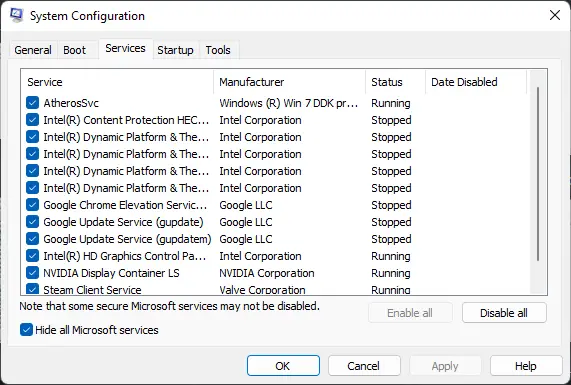








![Trình duyệt Brave với mức sử dụng CPU và bộ nhớ cao [Đã sửa]](https://prankmike.com/img/browsers/D7/brave-browser-high-cpu-and-memory-usage-fixed-1.png)





